标签:对话框 ctr tail mod url rman 测试 下载 选项
做移动端测试时有一个测试重点 就是弱网环境下app能否正常运行,功能是否正确,那么今天就来说一下android 的弱网模拟。
我们可以通过fiddler来模拟限速,因为fiddler本来就是个代理,它提供了客户端请求前和服务器响应前的回调接口,我们可以在这些接口里面自定义一些逻辑。Fiddler的模拟限速
正是在客户端请求前来自定义限速的逻辑,此逻辑是通过延迟发送数据或接收的数据的时间来限制网络的下载速度和上传速度,从而达到限速的效果。
1.filder设置android的代理(FIDDLER抓取ANDROID 真机APP数据包)
1.打开Fiddler,点击Rules-->点击Customize Rules;(或者Ctrl+R);
2.Ctrl+F组合键调出搜索对话框,在打开的文本中搜索simulate,找到如下代码框:
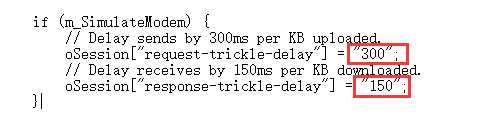
这就是他模拟网路速度的原理,每上传/下载1KB 要delay 多久,修改红框中的数字,来改变网速(数字的含义为每KB数据所需要的时间(ms));
3. 打开弱网模拟功能:点击Rules(或者Alt+R);点击Performance-->点击Simulate Modem Speeds,完成弱网模拟功能的打开。
以Windows 为例,Fiddler 开了之后,只要是走IE 下「网际网路选项」的程式(IE, Chrome)预设所有流量都会经过Fiddler,如果你觉得你在模拟低速网路连网页时,不想影响其
他程式。你可以指定Fiddler 只针对某Process Debug 在Fiddler 视窗中,那个很像靶心的东西给拉到你要Debug 的程式上(如下图)
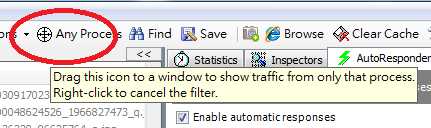
被你靶心拉到的程式,放开滑鼠后,Fiddler 就只会监控你指定的Process。
参考文章:用Fiddler模拟低速网络环境
标签:对话框 ctr tail mod url rman 测试 下载 选项
原文地址:http://www.cnblogs.com/kaili-li/p/6369700.html